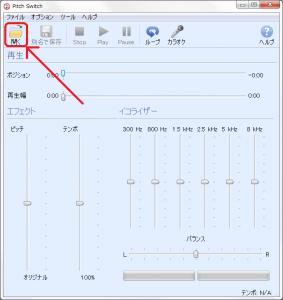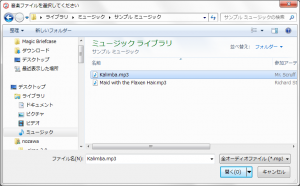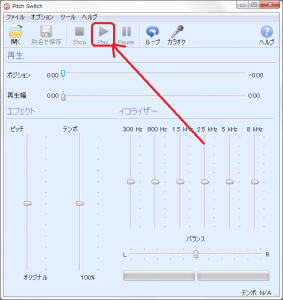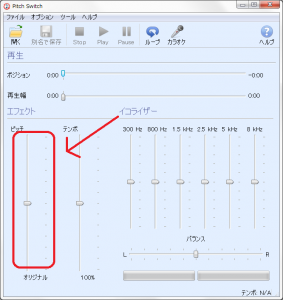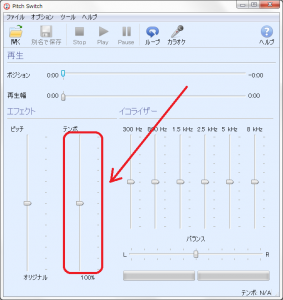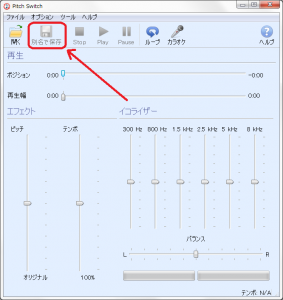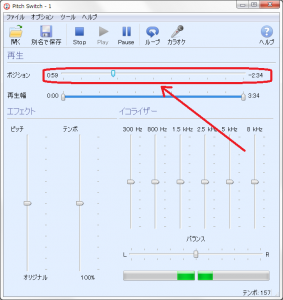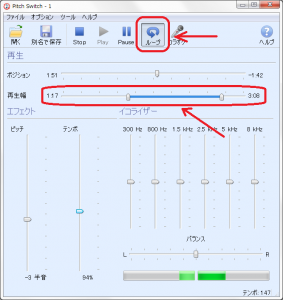Pitch Switch ピッチとテンポを簡単に変更する方法
Pitch Switchについて
Pitch Switchは音楽や、語学学習などの幅広い用途でご利用頂けます。
Pitch Switchの主な機能については、以下の通りです。
- ピッチ(音程)を変える事無くテンポ調整
- テンポを変える事なくピッチを調整
- 楽曲からボーカル部分を除去
- WAV、MP3、M4Aなどの様々なフォーマットの入出力対応
これらの他にも様々な機能があります。
Pitch Switchの使い方
各機能の詳細につきましては、以下のページの解説をご参照ください。
Pitch Switchは分かりやすいインターフェイスの為、どなたでも簡単に操作できます。
Pitch Switch 簡単操作解説
Pitch Switchは以下の操作で簡単にテンポ、ピッチを調整できます。
1. 楽曲をPitch Switchで読み込みます。
コンピューターに保存されているサウンドファイルを開くには、Pitch Switchを起動して画面左上の「開く」ボタンをクリックします。
2. ファイルを選択します。
ファイル選択画面からPitch Switchで再生したいファイルを選択します。
3. サウンドの再生確認
「Play」ボタンをクリックするとサウンドを再生します。PCスピーカーから音が聞こえるかご確認ください。(音が聞こえない場合はPCのサウンドボリュームをご確認ください。)
「Pause」ボタンは一時停止、「Stop」ボタンは停止を意味します。
初期設定では、オリジナルのピッチとテンポ(スピード)で再生されます。
4. ピッチ(キー)を変更します。
サウンドのピッチ(キー)を変更するには、画面左に位置する「ピッチ」箇所のスライダーを上下にスライドさせます。(初期設定では半音単位で調整できます。)
5. テンポ(スピード)を変更します。
テンポ(スピード)を変更するには、画面左に位置する「テンポ」箇所のスライダーを上下にスライドさせます。
6. Pitch Switchで保存
ピッチやテンポを修正後に保存したい場合は、「別名で保存」ボタンをクリックします。
新しくファイル名をつけて保存する事ができます。
保存されたファイルはCDにしたりやモバイル端末にコピーする事で持ち運びできます。
7. 好きな箇所から再生
ポジション箇所のスライダーを左右にドラッグする事で、好きな場所から再生する事ができます。
8. ループ(リピート)再生
サウンドの特定の箇所を繰り返し再生するには、再生幅のスライダーを使って開始位置と終了位置を指定します。
次に「ループ」ボタンをオンにします。